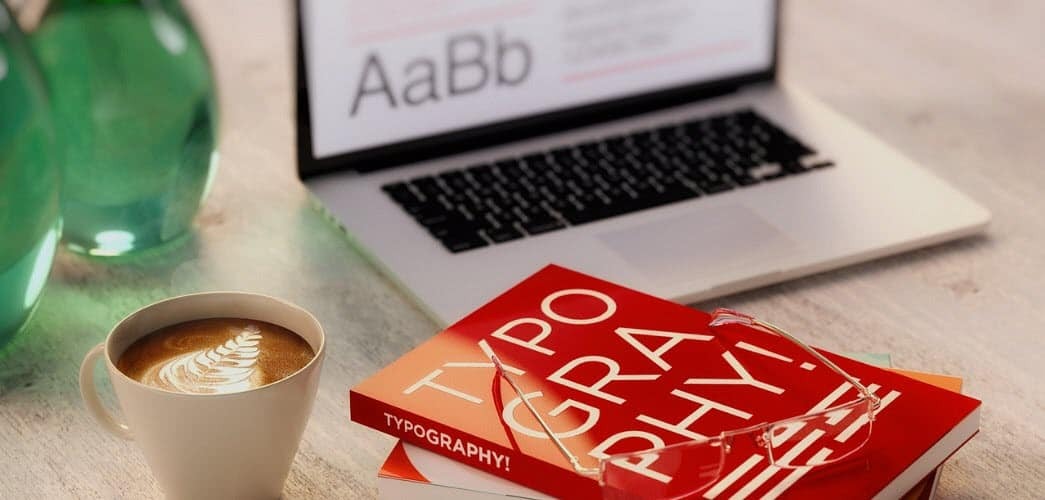Kuidas muuta slaidide suurust rakenduses Google Slides
Google'i Slaidid Google Kangelane / / April 16, 2023

Viimati värskendatud
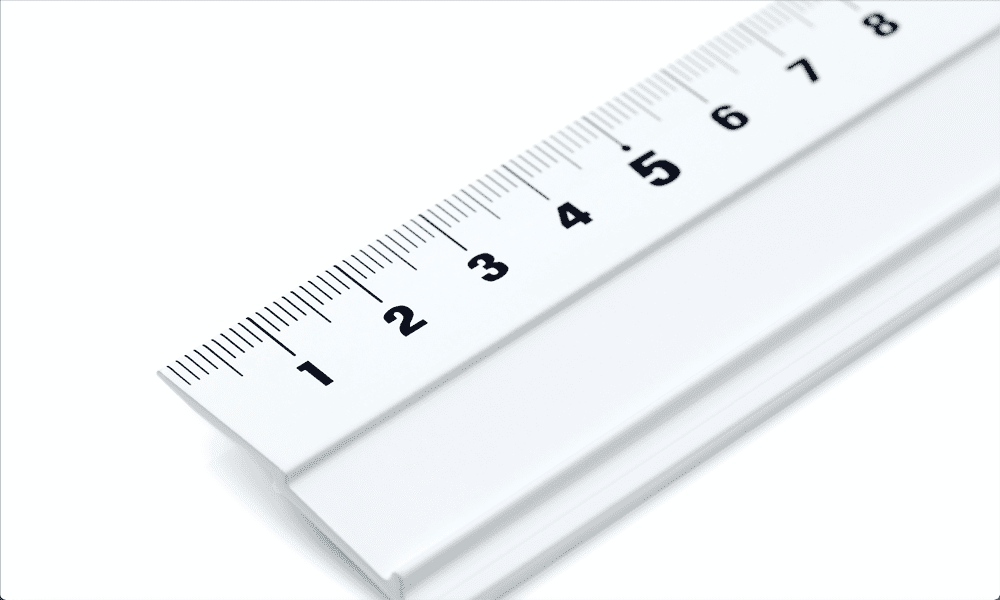
Google'i esitlused on esitluste jaoks ideaalse suurusega, kuid mitte nii sobivad printimiseks. Sellest juhendist leiate teavet selle kohta, kuidas muuta slaidide suurust rakenduses Google Slides.
Google'i esitlused on tasuta veebipõhine rakendus, mis võimaldab teil esitluste jaoks slaide luua ja kuvada. Slaidid on mõeldud näitamiseks arvutis või ekraanil ning slaidide vaikesuurused kajastavad seda; need sobivad kõige tavalisemate arvutiekraanide ja muude kuvarite suurustega.
Kui soovite aga slaide printida, pole need etteantud slaidisuurused ideaalsest kaugel. Need ei sobi hästi printerites kasutatavate standardsuuruste paberitega, mis tähendab, et teie prinditud slaidid võivad lõpuks välja näha nagu segadus.
Hea uudis on see, et dokumendis olevate slaidide suurust on võimalik kiiresti ja lihtsalt muuta nii, et see vastaks teie soovidele. Allpool selgitame, kuidas muuta slaidide suurust rakenduses Google Slides.
Kuidas muuta kõiki slaidide suurusi rakenduses Google Slides
Kõigi Google Slidesi esitluses olevate slaidide suurust on lihtne korraga muuta. Seda saate teha lehe häälestusvalikute kaudu.
Kõigi slaidide suuruste muutmiseks rakenduses Google Slides toimige järgmiselt.
- Ava oma Google'i esitlused.
- Klõpsake nuppu Fail menüü.
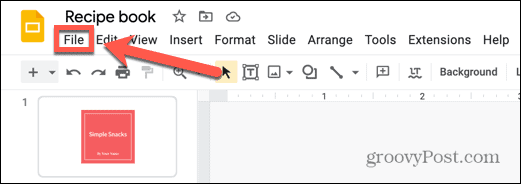
- Valige menüü allservas Lehekülje häälestus.
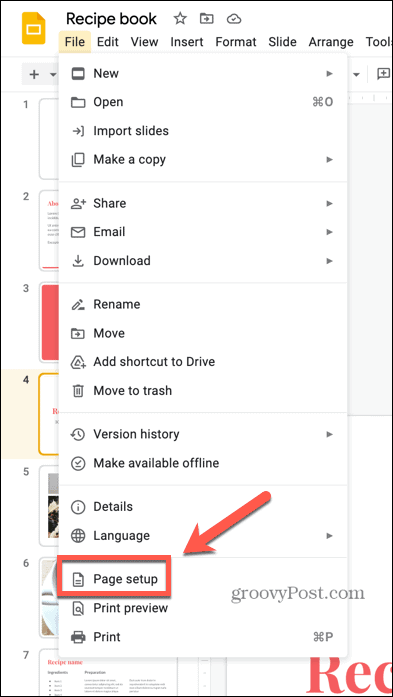
- Klõpsake lehe suuruse rippmenüüd.
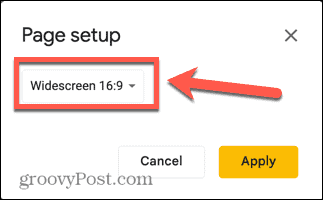
- Valige üks valikutest.
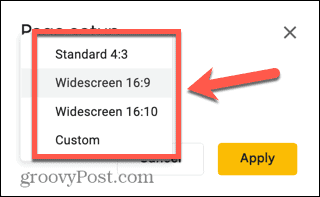
-
Standard annab teie slaididele suhte 4:3, mis tähendab, et need on veidi laiemad kui kõrged.
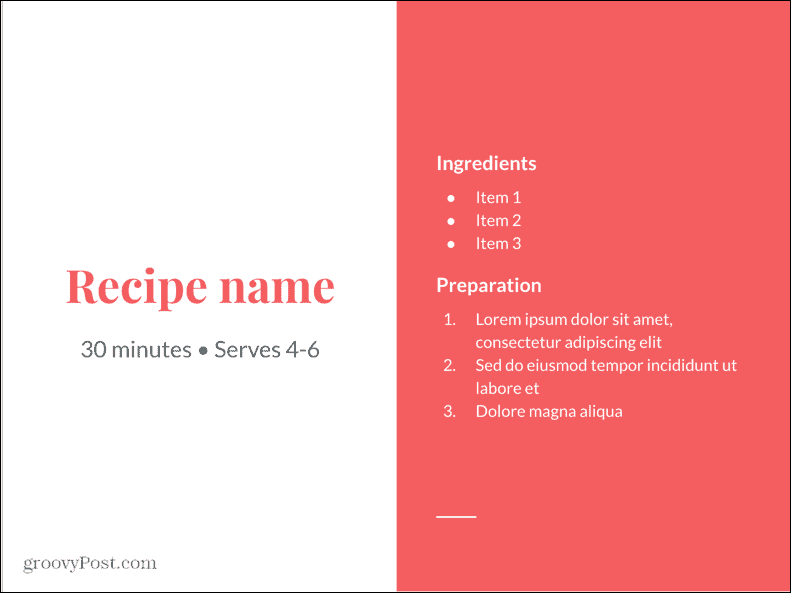
-
Laiekraan 16:9 on standardne laiekraansuurus, mida kasutatakse enamikes telerites.
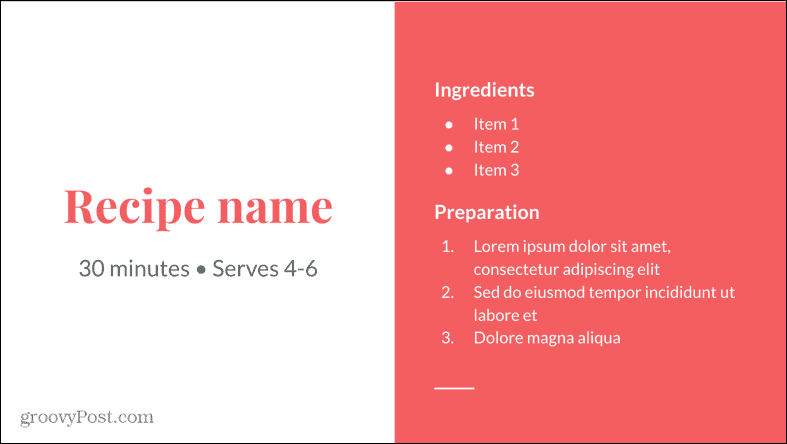
-
Laiekraan 16:10 on sarnane 16:9-ga, kuid slaidid on sama laiuse puhul veidi kõrgemad.
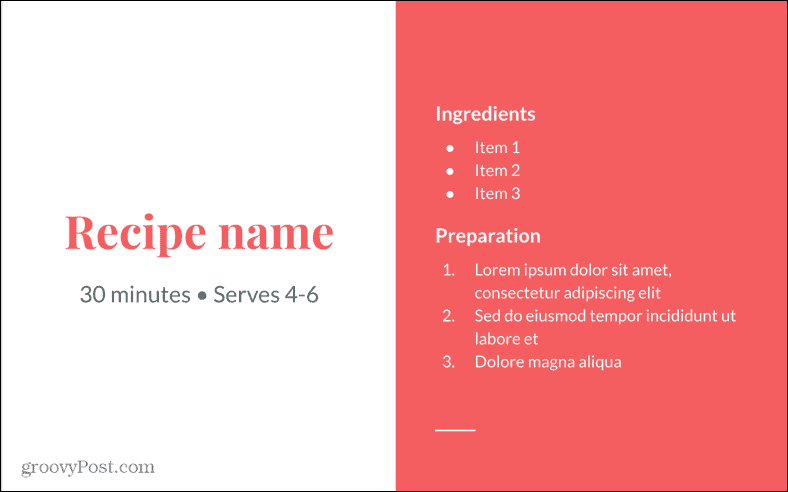
-
Kohandatud võimaldab teil valida oma mõõtmed. Esimene väärtus on laiuse ja teine kõrguse jaoks.
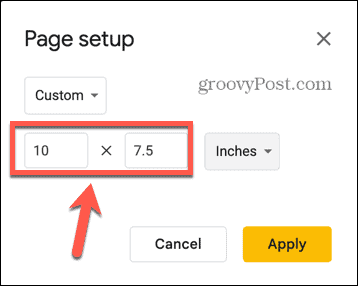
- Saate valida tollide, sentimeetrite, punktide või pikslite ühikute kasutamise.
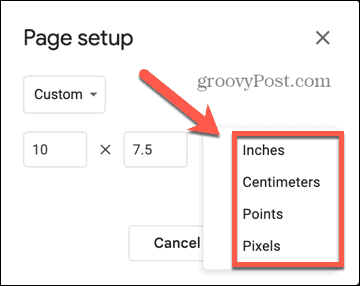
- Kui prindite US Letter paberile, määrake laiuseks 11 tolli ja kõrguseks 8,5 tolli. Vajate neid väärtusi vastupidi, kui teie slaidid on portreepildid pigem kui maastik.
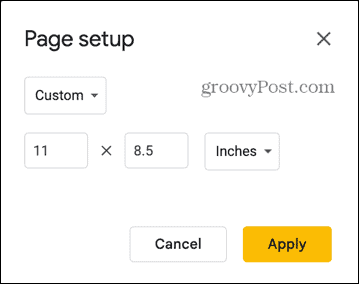
- Kui prindite Ühendkuningriigi A4 paberile, määrake laiuseks 29,7 sentimeetrit ja kõrguseks 21 sentimeetrit.

- Kui olete oma mõõtmetega rahul, klõpsake nuppu Rakenda.
- Kõigi teie slaidide suurust muudetakse.
Kuidas muuta rakenduses Google Slides ühe slaidi suurust
Lehekülje häälestuses kasutatavad sätted rakenduvad kõigile teie dokumendi slaididele. Pole võimalik muuta ühe slaidi suurust ja jätta teisi nii, nagu nad on.
Kui soovite muuta ainult ühe slaidi suurust, peate looma uue Google Slidesi dokumendi, mis sisaldab seda slaidi, ja muutma uue dokumendi slaidi suurust. Seejärel saate selle slaidi sobivas suuruses printida.
Teie algse esitluse slaid jääb sama suureks kui kõik teised.
Ühe slaidi suuruse muutmiseks rakenduses Google Slides toimige järgmiselt.
- Ava oma Google'i esitlused ja valige slaid, mille suurust soovite muuta.
- Paremklõpsake peaaknast vasakul asuval slaidi pisipildil.
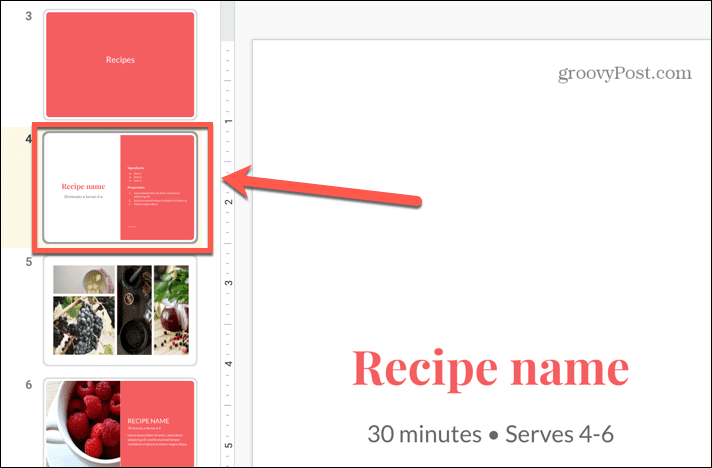
- Valige Kopeeri.
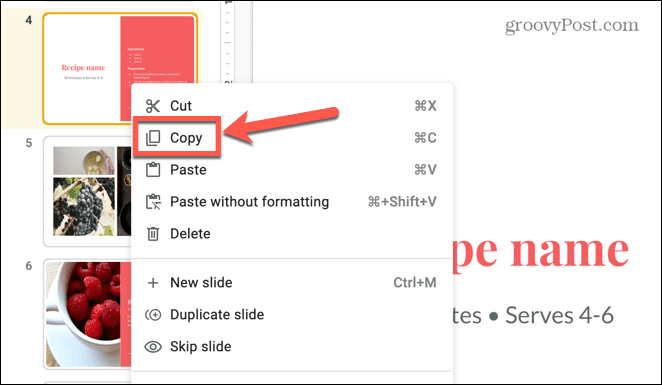
- Uue Google'i esitluste kiireks loomiseks avage uus brauseri vahekaart ja tippige uus aadressiribale.
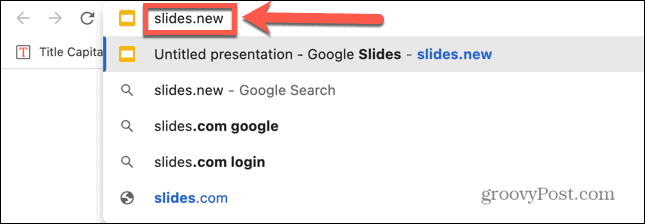
- Vajutage Sisenema ja avaneb uus Google Slides dokument.
- Paremklõpsake peaaknas suvalises kohas ja valige Kleebi.
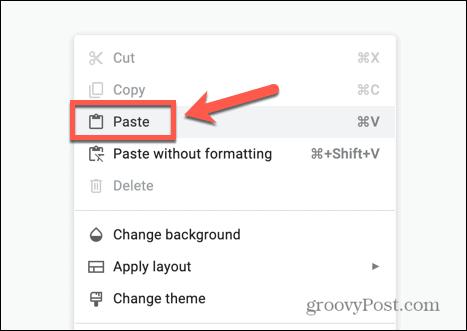
- Valige Säilitage originaalsed stiilid slaidi stiili säilitamiseks.
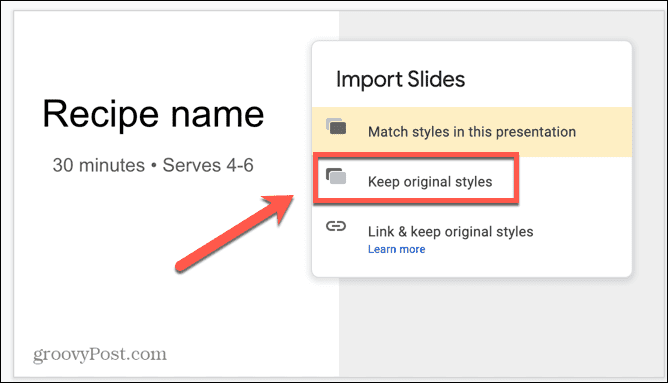
- Paremklõpsake tühjadel slaididel ja valige Kustuta.
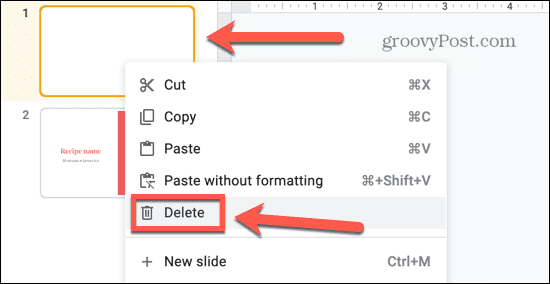
- Teil on nüüd uus esitlus, mis sisaldab ainult teie ühte slaidi. Saate kasutada ülaltoodud samme, et muuta selle slaidi suurus soovitud suuruseks.
Hakka Google'i esitluste professionaaliks
Kui õpite Google'i esitluses slaidide suurust muutma, saate oma esitluse välja printida, nii et saate töötada paberkoopiaga. Standardsed slaidisuurused sobivad suurepäraselt esitluste jaoks, kuid need ei pruugi olla head printimiseks.
Saate õppida oma Google'i esitluste oskuste parandamiseks palju muid näpunäiteid ja nippe. Kui muudate esitluse printimiseks slaidide suurust, võiksite seda teada kuidas printida Google'i esitlusi koos märkmetega. Saate õppida, kuidas peita slaid teenuses Google Slides kui te ei soovi seda teie praeguses esitluses kuvada.
Sa saad ka lisage teenusesse Google Slides üleminekuid ja animatsioone- lihtsalt ära pinguta üle!
Kuidas leida oma Windows 11 tootevõti
Kui peate teisaldama oma Windows 11 tootenumbri või vajate seda lihtsalt OS-i puhtaks installimiseks,...